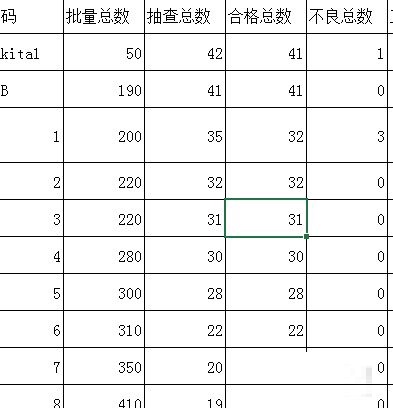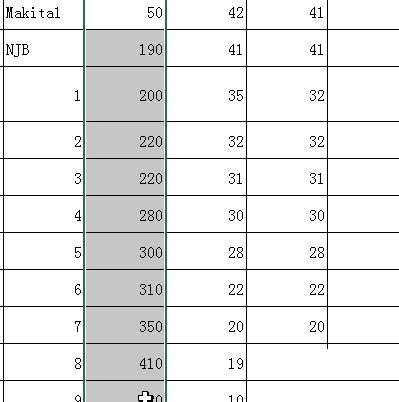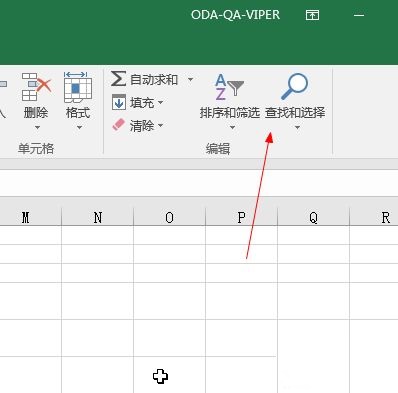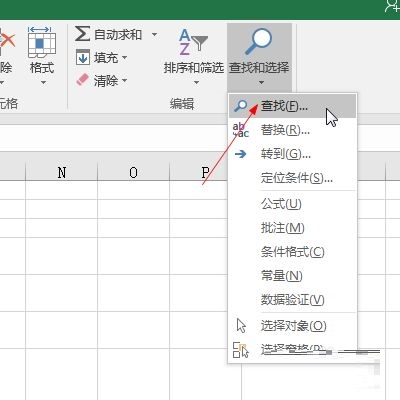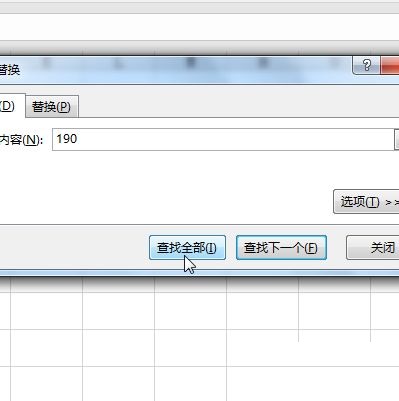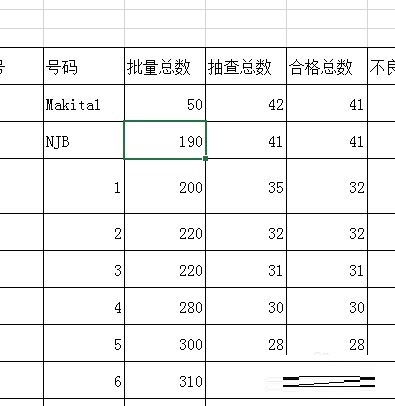Microsoft Excel如何快速查找数据-快速查找数据方法
时间:2021-11-10来源:华军软件教程作者:小鑫
近日有一些小伙伴咨询小编Microsoft Excel如何快速查找数据?下面就为大家带来了Microsoft
Excel快速查找数据的方法,有需要的小伙伴可以来了解了解哦。
第一步:首先我们打开需要查找数据的表格(如图所示)。
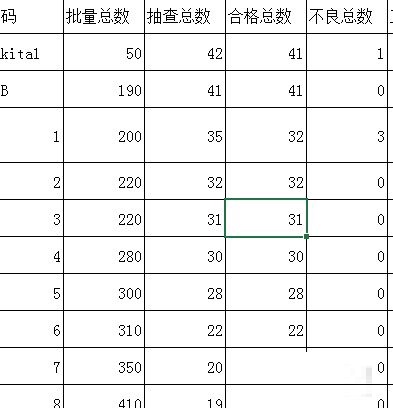
第二步:如果我们的数据较多,就要选取该数据的所在范围(如图所示)。
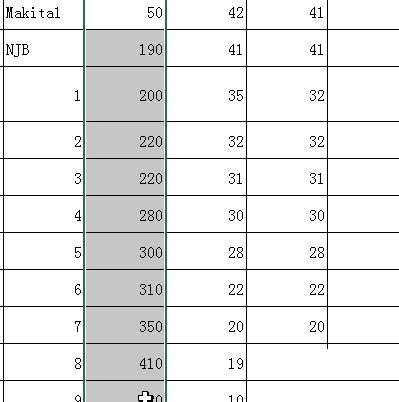
第三步:然后点击右上方“查找与选择”(如图所示)。
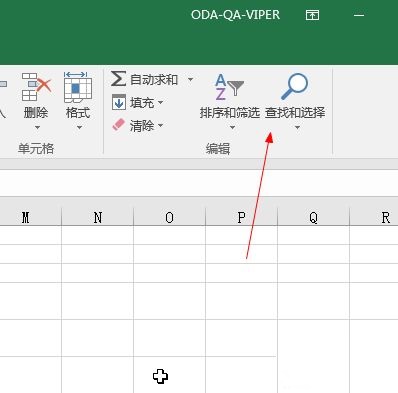
第四步:接着我们点击“查找”(如图所示)。
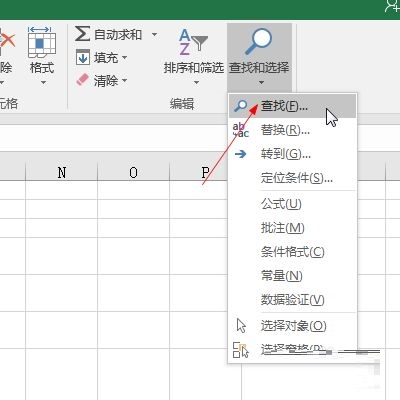
第五步:在弹出来的查找内容框中输入将要搜索的数据(如图所示)。

第六步:最后我们输入好后数据后点击查找全部就可以了(如图所示)。
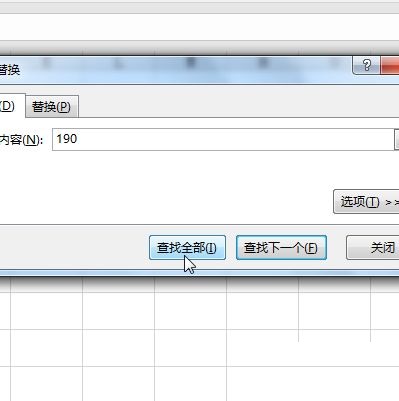
第七步:这时候我们就可以看到数据外框就会变成绿色(如图所示)。
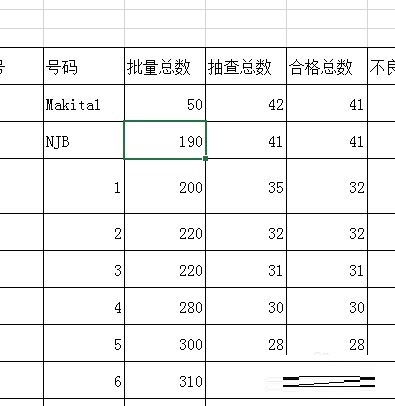
以上就是小编给大家带来的Microsoft Excel如何快速查找数据的全部内容,希望能够帮助到大家哦。
热门推荐
-
Xmind思维导图
版本: 26.01.07153大小:158.53 MB
Xmind是一款功能全面、易于使用且高度灵活的思维导图软件,适用于个人用户和团队用户在不同场景下的需求。
...
-
亿图思维导图MindMaster软件
版本: 4.5.9.0大小:1.7MB
亿图思维导图MindMaster是一款功能全面且易用的跨平台思维导图软件。它为用户提供了丰富的布...
-
Kimi智能助手
版本: 1.2.0大小:128 MB
是一款智能助手,由月之暗面提供。它擅长中英文对话,支持约20万的上下文输入。Kimi智能助手可以帮助用户解答...
-
Kimi智能助手
版本: 1.2.0大小:128 MB
是一款智能助手,由月之暗面提供。它擅长中英文对话,支持约20万的上下文输入。Kimi智能助手可以帮助用户解答...
-
Adobe Acrobat DC
版本: 官方版大小:1.19 MB
继AcrobatXI之后,AdobeAcrobatDC 又强势来袭。作为世界上最优秀的桌面版PDF解决方案的后继之作,焕...